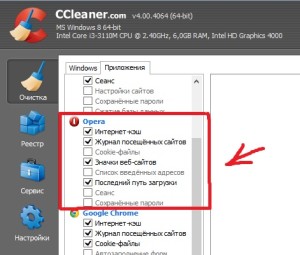Как очистить кэш в опере
Содержание
Что такое кэш и где его найти.
То, что мы называем «кэш» или «кеш» – это произношение английсного «cache». Означает это слово быстрый буфер (на промежуточной стадии) с возможностью доступа с сохраненной информацией. Кэш для удобства содержится в любом браузере. Думаю, вы уже понимаете, для чего нужен кэш в браузере. Благодаря данным, хранящимся в кэше, вы сможете гораздо быстрее найти необходимую вам информацию там, где уже были, т.е. на посещенных сайтах. Это удобно не только вам, но и полезно для производительности любого компьютера. Так что, говоря грубо, без этого было бы гораздо сложнее использовать огромные ресурсы Интернета.
Так или иначе, чистота приветствуется везде, так с кэшем. Представьте, что кэш – это шкаф с вещами, которые вы уже надевали (вы понимаете, что хотите найти сейчас, что наденете завтра, что можно совместить и с чем), но для того, чтобы шкаф был функциональной мебелью, а не частью «дров», необходимо выбрасывать оттуда ненужные вещи (например, несезонные, не подходящие по размеру, потрепанные и пр.), чтобы было можно покупать что-то новое. Но как очистить кэш в опере вы пока не знаете, но уже понимаете, что суть примерно та же, что и со шкафом. Чтобы кэш помогал, а не тормозил работу компьютера, его нужно чистить.
Для чего нужно чистить кэш и как это делать в опере
Как мы уже отметили, кэш нуждается в чистке, чтобы не затруднять работу вашему компьютеру, не перегружать его и не выводить тем самым вас из себя. Если почистить кеш, вы заметите, что в браузере станут быстрее грузиться сайты, видео и фотографии. Давайте же узнаем, как очистить кэш браузера опера (наиболее популярный браузер среди пользователей Интернета и его делают браузером по умолчанию). Существует два основных варианта чистки кэш памяти:
- Через настройки Оперы. Самое простое – почистить кэш прямо в браузере. Много времени это не займет. В меню оперы выбираем Инструменты, а затем Общие настройки. Перед вами появится такое диалоговое окно:
Здесь кликаем по «Расширенные», выбираем в левой колонке «История», находим справа от колонки «Дисковый кэш» (не перепутайте с «кэш в памяти») и нажмите «Очистить». При необходимости очищать кэш регулярно, поставьте галочку в поле «Очищать при выходе».
Если у вас немного другая панель оперы, то дойти до настроек поможет «Меню-Настройки-Общие настройки» и далее по примеру.
Еще один вариант очистки кэша в опере – через личные данные в браузере. Войдите в «Инструменты», далее «Удалить личные данные». Появится диалоговое окно, где нужно среди списка поставить галочку у «Очистить кэш» и подтвердить очистку кликом по «Удалить».
- С помощью специальной программы. Итак, вы знаете, как очистить кэш браузера Opera с помощью программы CCleaner (СиКлинер)? Если не знаете, стоит узнать, т.к. это не сложно, да и можно почистить память всего компьютера заодно. Установите на компьютер программу CCleaner и запустите ее. В программе необходимо выбрать вкладку «Очистка», далее нажмите на «Приложения». Найдите в списке браузер «Opera» и проставьте галочки для очистки:
Вы можете выбрать как очистку кэша и только, а можете поставить галочки для очистки истории, cookie, закачки и прочее. Вне зависимости от того, что вы выбрали, нажмите «Анализ», подождите некоторое время, пока анализ проблем закончится и нажмите «Очистка».
Как чистить кэш в иных браузерах
Но вот что необходимо закончить каждому пользователю интернета: вне зависимости от вашего браузера, его необходимо чистить. Так очистить кеш браузера Mozila Firefox или Гугл Хром, вы так же можете с помощью программы CCleaner. Если вы пользуетесь для работы или просто во время поиска информации в Интернете сразу несколькими браузерами, то эта программа для очистки памяти кэш вам будет просто необходима. Дело в том, что нет необходимости чистить кэш только одного браузера, потом второго и третьего. Вы можете запустить анализ кэша сразу нескольких браузеров. Система очистки в любом случае абсолютно та же.
Итак, очистить кеш браузера Гугл Хром и Mozila Firefox в CCleaner можно так:
- скачайте на официальном сайте и установите программу CCleaner,
- запустите программу, войдите в «Очистка-Приложения»,
- выберите необходимые действия для программы сразу в нескольких браузерах, поставив для этого галочки около них в специальном окошке для этого,
- нажмите «Анализ», дождитесь окончания анализа (проходит достаточно быстро),
- кликните на «Очистка», дождитесь окончания и готово!
Если вы хотите очистить кэш каждого браузера в отдельности, то вам стоит зайти в настройки открытого браузера, как мы это сделали с оперой. Принцип действий тот же, так что не потеряетесь.